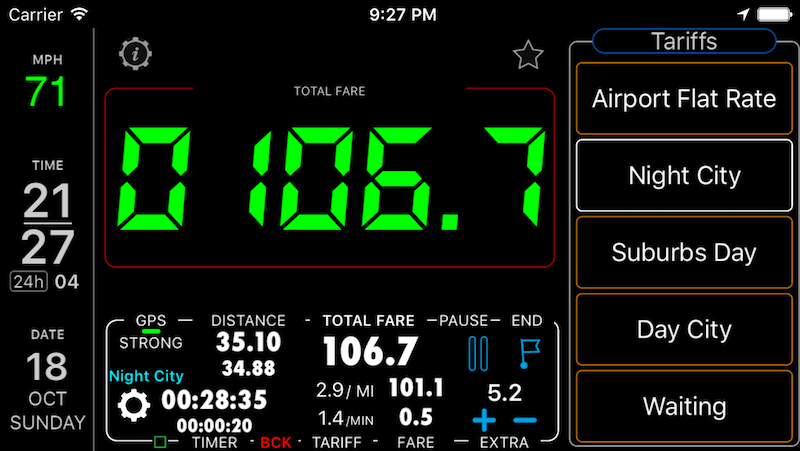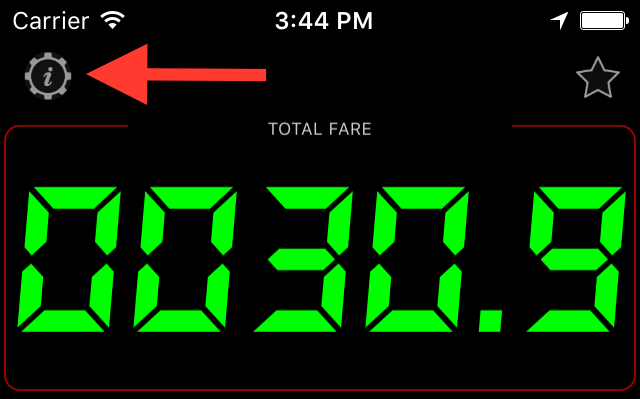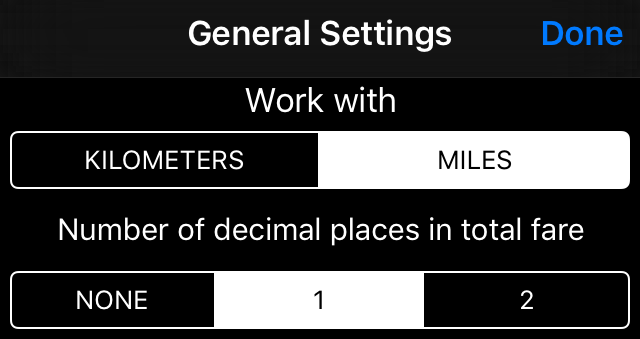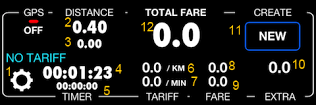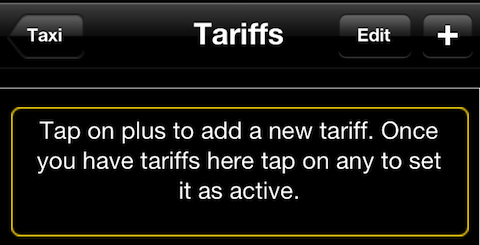Benutzerhandbuch - iPhone und iPad Taxameter
Taxameter Hauptbildschirm.
Landschaftsorientierung.
-
Der aktuelle Taxipreis wird in der Mitte angezeigt.
-
Taxi Trip Details und Kontrollen sind am unteren Rand.
-
Die rechte Seite bietet einen Tarifwechsel, so dass Sie zwischen ausgewählten Tarifen mit einem Tippen wechseln können.
-
Linke Seite zeigt aktuelle Geschwindigkeit, Zeit und Datum
Hochformat.
-
Der aktuelle Taxipreis wird in der Mitte / oben angezeigt.
-
Taxi Trip Details und Kontrollen sind am unteren Rand.
-
Mittelteil bietet einen Tarifwechsel, so dass Sie mit einem Tippen zwischen ausgewählten Tarifen wechseln können.
-
Panel unten zeigt aktuelle Geschwindigkeit, Zeit und Datum
Taxameter so einstellen, dass er mit Meilen (mph) oder Kilometern (km / h) arbeitet.
Tippen Sie auf eine Schaltfläche Einstellungen, um allgemeine App-Einstellungen zu öffnen:
Hier können Sie konfigurieren, ob der Tacho in Meilen oder Kilometern gemessen und geladen werden soll, sowie die Anzahl der Dezimalstellen im Gesamtfahrpreis:
Controlling Taxifahrt.
Taxi Trip Panel ermöglicht es Ihnen, Tarife zu verwalten und Taxifahrt inklusive Extras zu steuern:
Lassen Sie uns hier die Kontrollen durchgehen:
1. Schaltfläche für die Tarifsteuerung. Um Tarife zu verwalten und den aktiven anzuwenden. Sie können die Tarife ändern, während Sie fahren.
2. Gesamte gefahrene Entfernung.
3. Geladene Entfernung. Abhängig vom Tarif können einige Teile einer Fahrt pro Kilometer oder Meile und einige pro Minute berechnet werden. Hier sehen Sie die Entfernung, die für die gesamte Reise berechnet wurde.
4. Gesamtfahrzeit.
5. Ladezeit. Genau wie die berechnete Entfernung, abhängig von einem Tarif, können Sie zum Beispiel nur für die Zeit berechnen, wenn die Geschwindigkeit unter 10 mph oder km / h liegt. Der Rest kann pro Kilometer oder Meile berechnet werden.
6. Fahrpreis pro km oder Meile. Wenn Ihre Geschwindigkeit mph ist, sehen Sie hier Meilen. Wenn die Geschwindigkeit auf km / h eingestellt ist, sehen Sie hier km. Dies ist ein Tarif, den Sie in Tarifeinstellungen festgelegt haben.
7. Fahrpreis pro Minute. Auch das haben Sie in einem Tarif festgelegt.
8. Gesamttarif für eine berechnete Entfernung.
9. Gesamttarif für eine berechnete Zeit.
10. Summe der zusätzlichen Gebühren in dieser Reise. Es gibt noch keinen Knopf, um hinzuzufügen, aber wir haben die Reise noch nicht begonnen!
11. Schaltfläche zum Starten der neuen Taxifahrt.
12. Gesamtfahrpreis, sowohl für die Entfernung als auch für die Zeit.
Konfigurieren der Tarife.
Bevor wir unsere Taxifahrt beginnen, lassen Sie uns einen Tarif konfigurieren. Tippen Sie auf eine Schaltfläche # 1 und Sie sehen eine Liste von Tarifen, die jetzt leer sind:
Tippen Sie auf eine Plus-Schaltfläche und konfigurieren Sie unseren ersten Tarif:
Was ist im Tarif?
Tarifname - was immer Ihnen passt, wird auf dem Tarifbildschirm auf dem Hauptbildschirm angezeigt.
Fahrpreis pro Meile, Fahrpreis pro Minute
Eintrittspreis - dies ist eine einmalige Gebühr, die der Reise hinzugefügt wird, wenn sie gestartet wird.
Minimaltarif - das ist die Mindestgebühr für eine Reise. Nehmen wir an, der Eintrittspreis beträgt 3,5 und der Mindesttarif 5. Bei Reisebeginn beträgt der Gesamttarif 5 und der Zuschlag 3,5. Während Sie fahren oder die Zeit vergeht, aber die Gesamtkosten immer noch unter 5 liegen, wird 5 als Gesamtkosten angezeigt. Sobald die Summe der zusätzlichen Gebühren und der Entfernung oder der Zeit die Kosten von 5,0 übersteigt, beginnt der Gesamtpreis mit steigenden Nummern 5,1, 5,2 usw.
Details zur Zeitgebühr - Wenn Sie die Zeit für die gesamte Zeit oder die Zeit für die Zeitbegrenzung berechnen möchten, wenn Sie warten oder die Geschwindigkeit unter einem Schwellenwert liegt, ist dies ein Abschnitt für Sie.
Überzeugen Sie sich, welcher Tarif für Sie am günstigsten ist, und Sie können immer experimentieren!
Können Sie jetzt unsere Taxifahrt beginnen? Wir kommen ihm nahe;)! Tippen Sie auf die Zeile mit einem Tarif, den Sie verwenden möchten:
und zu einem Hauptbildschirm zurückkehren.
Starten der Reise und Hinzufügen von Extras.
So sind die Passagiere im Auto, mit ihrem schweren Koffer zurück im Kofferraum, wir können nun den “NEUEN” Knopf antippen:
Sie können sehen, dass alle Zähler auf Null gesetzt wurden und die Auslösung jetzt angehalten ist (Pause Bild # 14 blinkt jetzt). Sie können eine Reise mit der Taste 15 starten oder mit der Flagge 16 stoppen. Eine Gleisanzeige # 19 zeigt an, dass für diese Taxifahrt ein neuer Gleis erstellt wurde (für uns nicht wichtig).
Jetzt wollen wir diesen schweren Koffer in unserem Koffer aufladen? Tippen Sie auf die Schaltfläche # 17, um das Extras-Fenster zu öffnen:
Hier können Sie entweder einen willkürlichen Betrag zu einem Gesamtpreis hinzufügen, indem Sie auf “Beliebig” tippen oder wir werden für das Gepäck ziemlich oft Gebühren erheben, lassen Sie einen separaten Eintrag dafür erstellen, indem Sie auf einen Plus-Knopf tippen:
Wann immer wir Gepäck aufgeben wollen, können wir einfach auf die Gepäckreihe in der Extras-Liste tippen:
Nachdem wir den Taxameter-Bildschirm angetippt haben, sieht das so aus (die Anzahl der Nachkommastellen für große Kostenziffern kann durch Doppeltippen auf diese oder in den Einstellungen geändert werden) :
Sie können sehen, dass 1,0 zum Gesamtpreis hinzugefügt wird. Und jetzt ist es endlich der beste Moment, den START Knopf zu drücken und loszufahren. Mal sehen, was auf dem Bildschirm passiert:
Mindestfahrpreis wurde angewandt, es war 5.0, so Taxameter Show 5.0. Im extra Feld zeigt es 4.5. Denken Sie daran, wir haben 3.5 als Startgebühr für diesen Tarif eingerichtet und auch 1.0 für ein Gepäckstück, also gibt es 4.5 für Extras jetzt. Außerdem können wir die neue Taste # 20 sehen, die die Fahrt- und Fahrtkosten pausiert. Die Hintergrundarbeitsanzeige # 21 zeigt Ihnen, dass die App im Hintergrund läuft, so dass Zeit, Entfernung und Gebühren auch dann laufen, wenn der Gerätebildschirm gesperrt ist, der Anruf gerade aktiv ist oder Sie andere Apps verwenden (z. B. Navigation). Wenn Sie zum ersten Mal ein Taxameter starten, können Sie automatisch im Hintergrund arbeiten. Wir empfehlen Ihnen dringend, “OK” zu sagen.
Ich werde nicht für die Zwecke dieses Handbuchs fahren, da es eine Gebühr für die Zeit gibt, wenn die Geschwindigkeit weniger als 5 mph beträgt (erinnern Sie sich?), Die wir für unseren Tarif eingerichtet haben. Ich kann nur sitzen und warten, bis die Gebühr für die Zeit den Mindestpreis übersteigt, um Ihnen zu zeigen, wie es dann aussieht:
Sie sehen, jetzt ist die Gebühr für die Zeit 0,6 und als Extras von 4,5 und Zeitgebühr sind jetzt größer als Minimum Tarif, Taxameter zeigt bereits 5.1.
Sie können auch die auf dieser Reise berechneten Extras anzeigen und verwalten. Verwenden Sie die Taste # 18, um die Liste der Reiseextras aufzurufen:
Wir können hier alle von uns angewendeten Extras sehen und sie löschen, indem Sie in der Zeile wischen oder den “Bearbeiten” -Button benutzen.
Sobald wir das Ziel erreicht haben, können wir die END-Taste / Flagge verwenden:
Das Taxameter wird angehalten und Sie können die Fahrt entweder mit der START-Taste fortsetzen oder mit der Mülltonne-Taste 22 ganz löschen / löschen. Es ist also eine gute Idee, den Fahrpreis mit einem Kunden abzurechnen, bevor Sie auf einen Mülleimer tippen, während Sie noch Zugang zu den Reise-Extras haben. TIPP: Ein Rabatt, den Sie einem Kunden gewähren, kann ein Extra mit negativem Wert sein!
One-Tap-Tarife wechseln.
Es wäre praktisch, zwischen den Tarifen zu wechseln, auch während Sie fahren, und das Tarifschaltfeld erfüllt genau diesen Zweck. Standardmäßig wird jeder neu hinzugefügte Tarif diesem Feld hinzugefügt. Wenn es eines Tages hier zu eng wird, können Sie einen Teil des Tarifs verbergen, indem Sie auf einen “Tarif” -Button tippen und auf die nicht benötigten Tarife tippen:
Wenn Sie immer noch diese “seltenen” Tarife verwenden müssen, die nicht im Tarif-Schalter enthalten sind, können Sie einfach auf den Einstellungs-Knopf im Taxi-Kontroll- / Detailbereich tippen und den Tarif von dort auswählen, um ihn zu aktivieren.
Feedback und Unterstützung.
Tippen Sie auf eine Sternschaltfläche, um die Feedback- und Supporteinstellungen zu öffnen:
Optionen hier sind:
1. Überlasse eine App-Bewertung oder bewerte die App im AppStore. Wir sind immer ewig dankbar für Ihre freundlichen Bewertungen.
2. Senden Sie eine E-Mail mit einer Supportanfrage oder einem Vorschlag an den App-Entwickler. Wir antworten innerhalb von 24 Stunden auf jede Support-E-Mail.
3. Öffnen Sie die Dokumentation und die QA-Site. Das ist der, den du gerade lestest :).
Wir hoffen, dass Ihnen die Taxameter App gefallen wird und wir sind offen für Ihre Rückmeldungen und Vorschläge! Neue Versionen werden verbessert und mit Ihren Ideen bereichert!